- 公開日:
YouTube動画を字幕付き(文字起こし)でダウンロードする方法
この記事では、YouTube動画を字幕付き(文字起こし)でダウンロードする方法をご紹介します。
YouTube動画に字幕を付けることで、音声が聞き取りづらい場合や異なる言語の動画を視聴する際などに役立ちます。
また、動画から字幕のみを抽出してダウンロードする方法も合わせてご説明しています。「音楽の歌詞が知りたい」場合などにご活用ください。
YouTube動画を字幕付き(文字起こし)でダウンロードする方法
「4K Video Downloader」というソフトを使って、YouTube動画を字幕付きでダウンロードする方法をご紹介します。
ただし、注意点として「4K Video Downloader」には無料版と有料版が存在し、無料版では一日のダウンロード回数に決まっているなどの制限が設けられています。
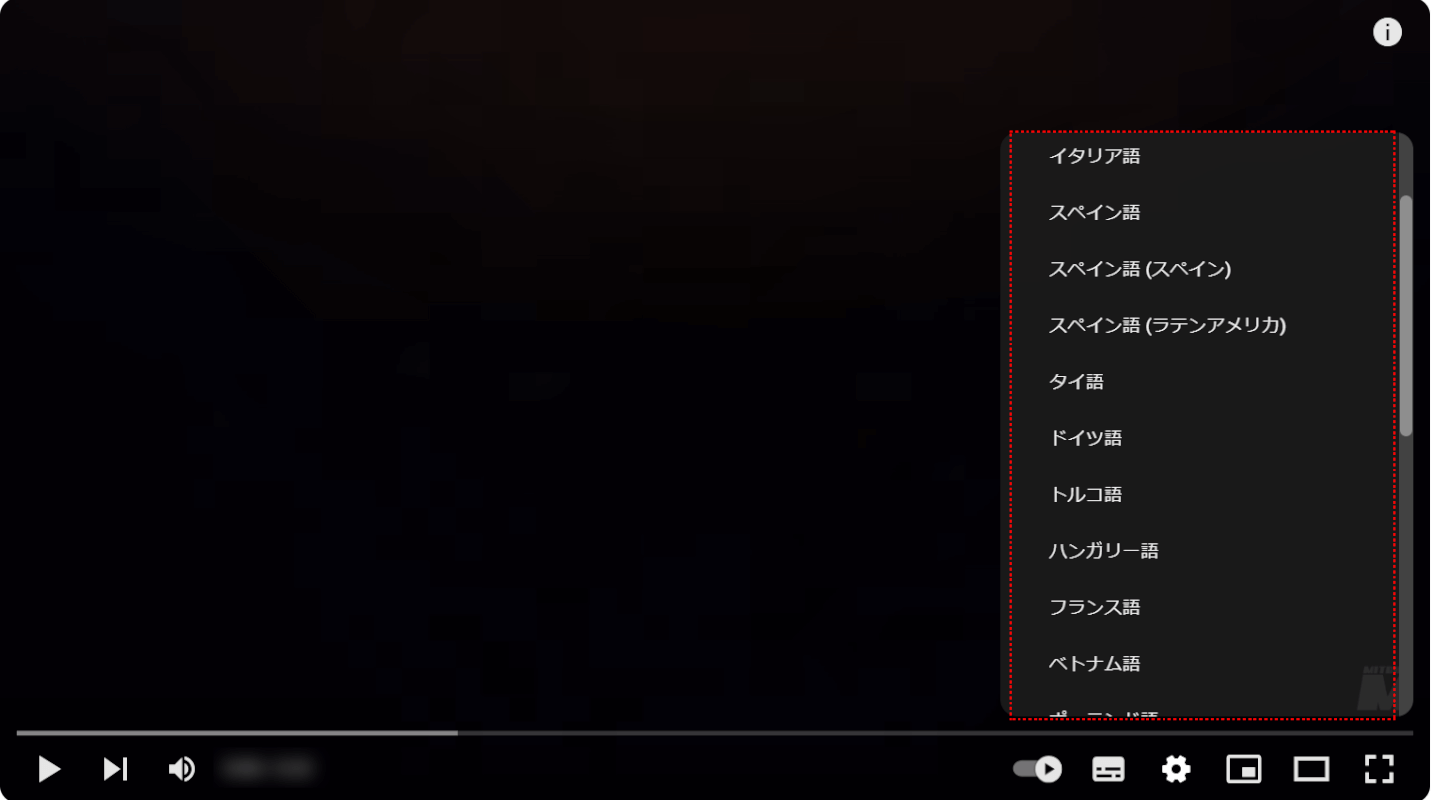
また、今回の方法では動画に元々備わっている言語の字幕のみダウンロードが行えます。そのため、あらかじめ上記画像のように動画の字幕言語を確認しましょう。
4K Video Downloaderをインストールする
まず、「4K Video Downloader」のインストール方法をご説明します。
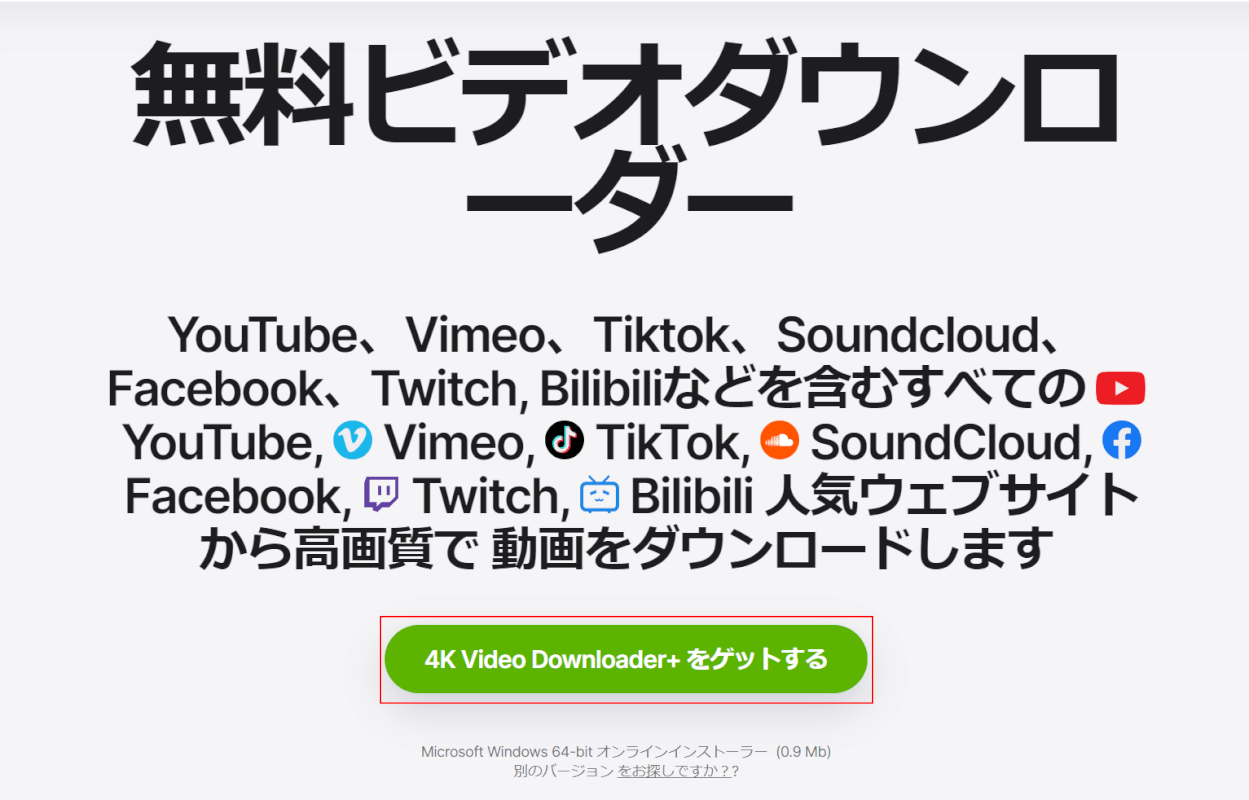
「4K Video Downloader」の公式サイトにアクセスします。
「4K Video Downloader+ をゲットする」ボタンを押します。
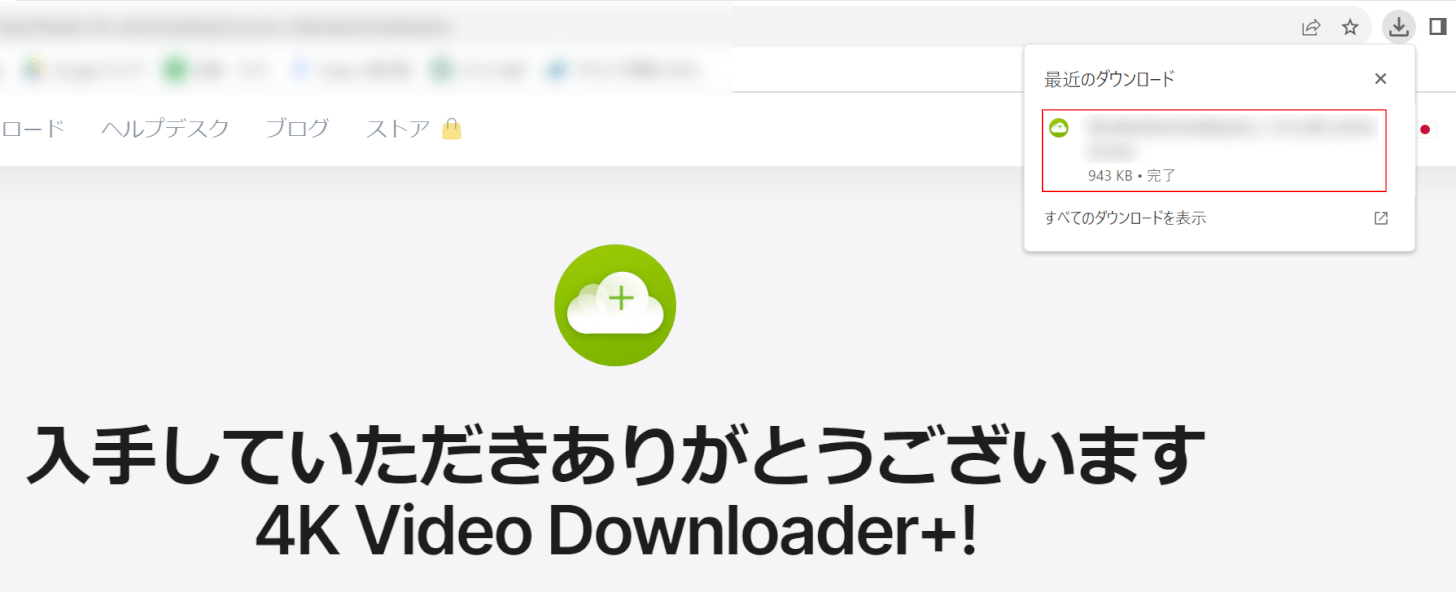
インストールファイルのダウンロードが完了すると、画面右上に「最近のダウンロード」という表示が現れました。
「4K Video Downloader」のアイコンが表示されているファイルをクリックします。
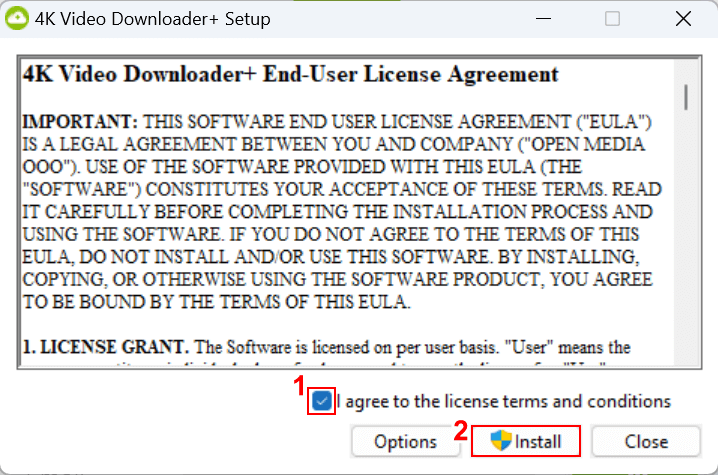
「4K Video Downloader+ Setup」ダイアログボックスが表示されました。
①「I agree to the license terms and conditions」にチェックマークを付け、②「Install」ボタンを押します。

「ユーザー アカウント制御」ダイアログボックスが表示されました。「はい」ボタンを押します。
以上の操作で「4K Video Downloader」がインストールされます。
4K Video Downloaderで字幕付き動画をダウンロードする
「4K Video Downloader」を使ってYouTube動画を字幕付きでダウンロードする方法をご説明します。
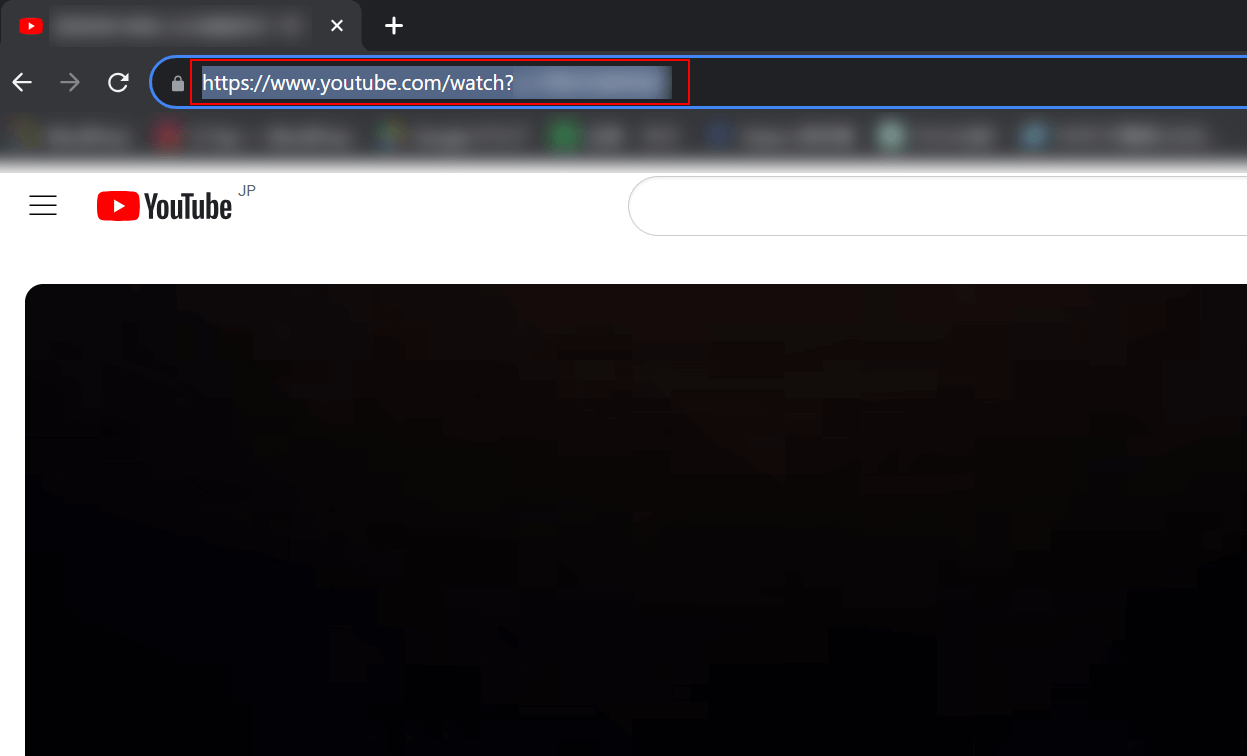
まず、YouTubeにアクセスし、ダウンロードしたい動画のURLを「Ctrl + C」などでコピーします。
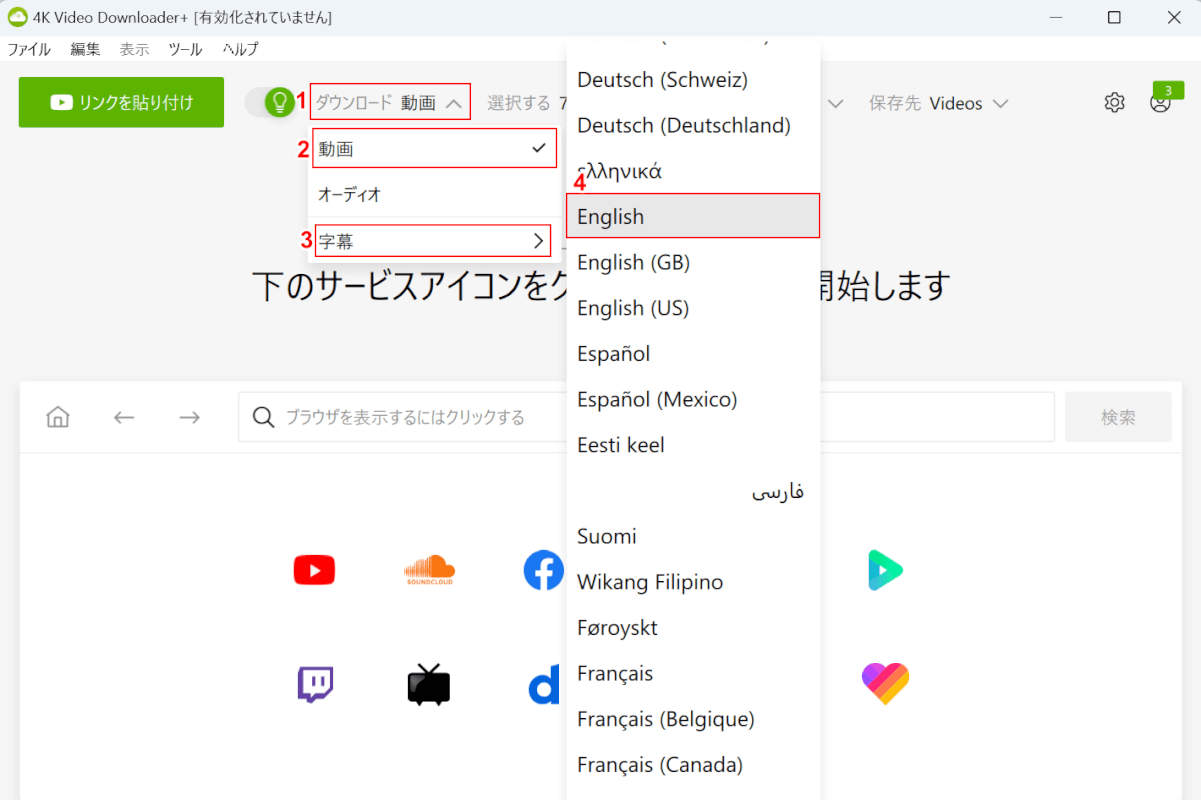
次に「4K Video Downloader」を起動し、設定を変更します。
①画面上部の「ダウンロード」ボタンを押します。②動画、③字幕、④任意の言語(例:English)の順に選択します。
このように設定を変更することで、動画を字幕付きでダウンロードすることができます。
また言語を選択する際に、元々動画に備わっていない字幕言語を選んでしまうと、字幕付き動画として正しくダウンロードされないことがあるためご注意ください。

次に、①「選択する」ボタンを押し、任意の画質(例:720p)を選択します。
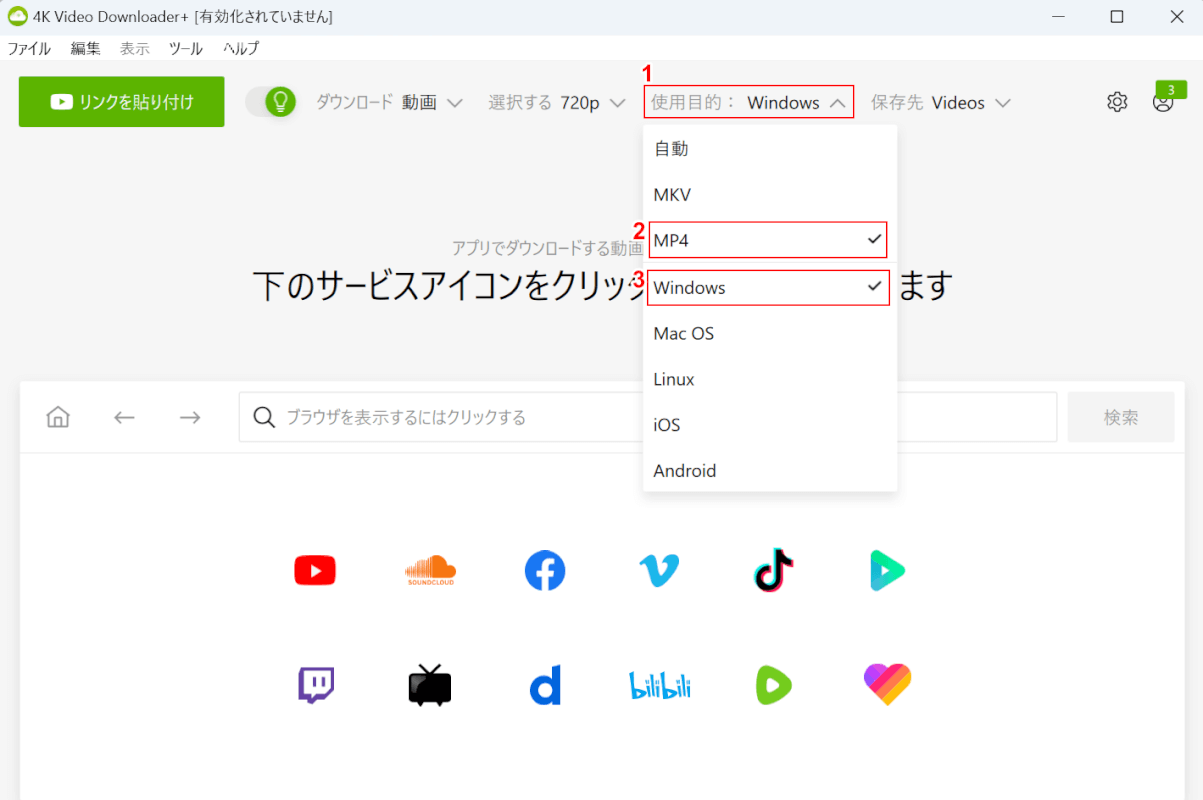
次に、①「使用目的」ボタンを押し、②任意のファイル形式(例:MP4)、③端末OS(例:Windows)の順に選択します。
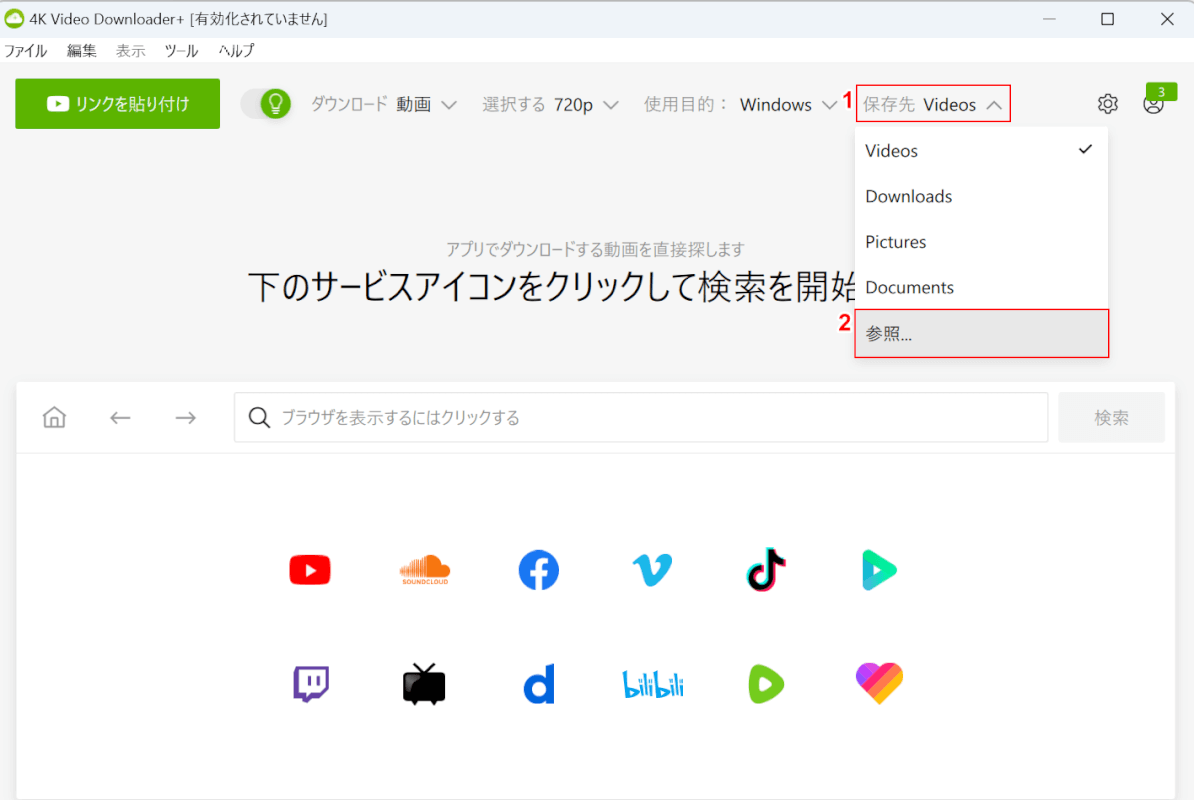
次に、①「保存先」ボタンを押し、②「参照」をクリックします。
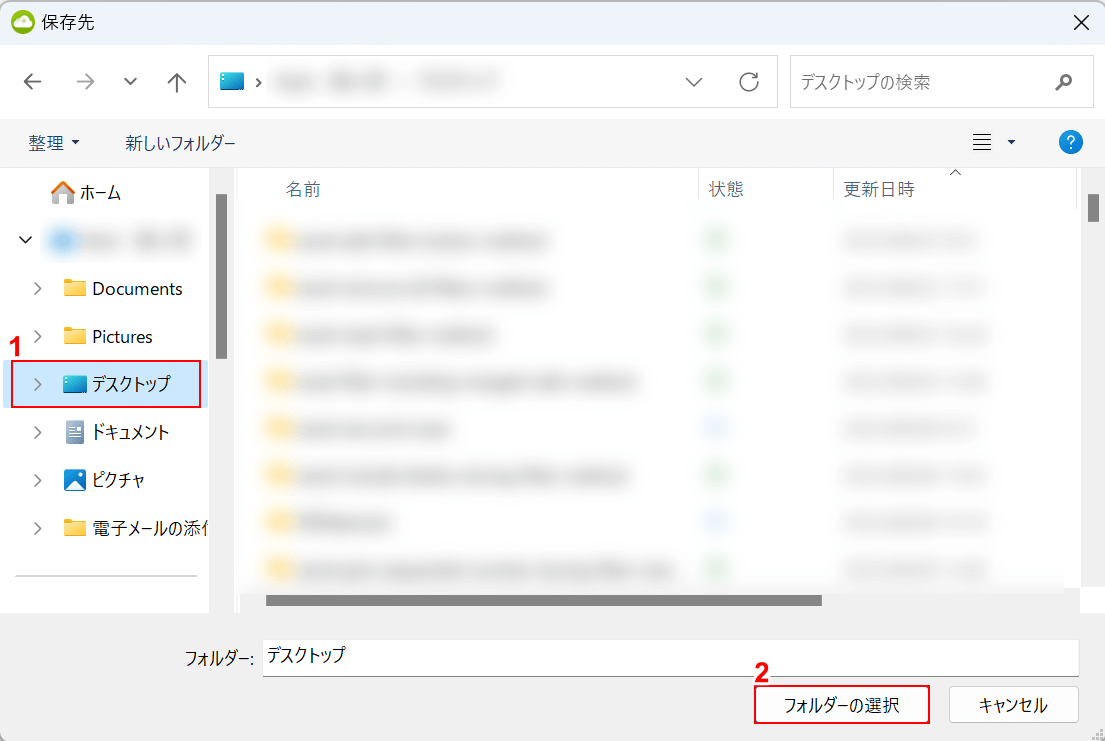
「保存先」ダイアログボックスが表示されました。①任意のダウンロード先(デスクトップ)を選択し、②「フォルダーの選択」ボタンを押します。
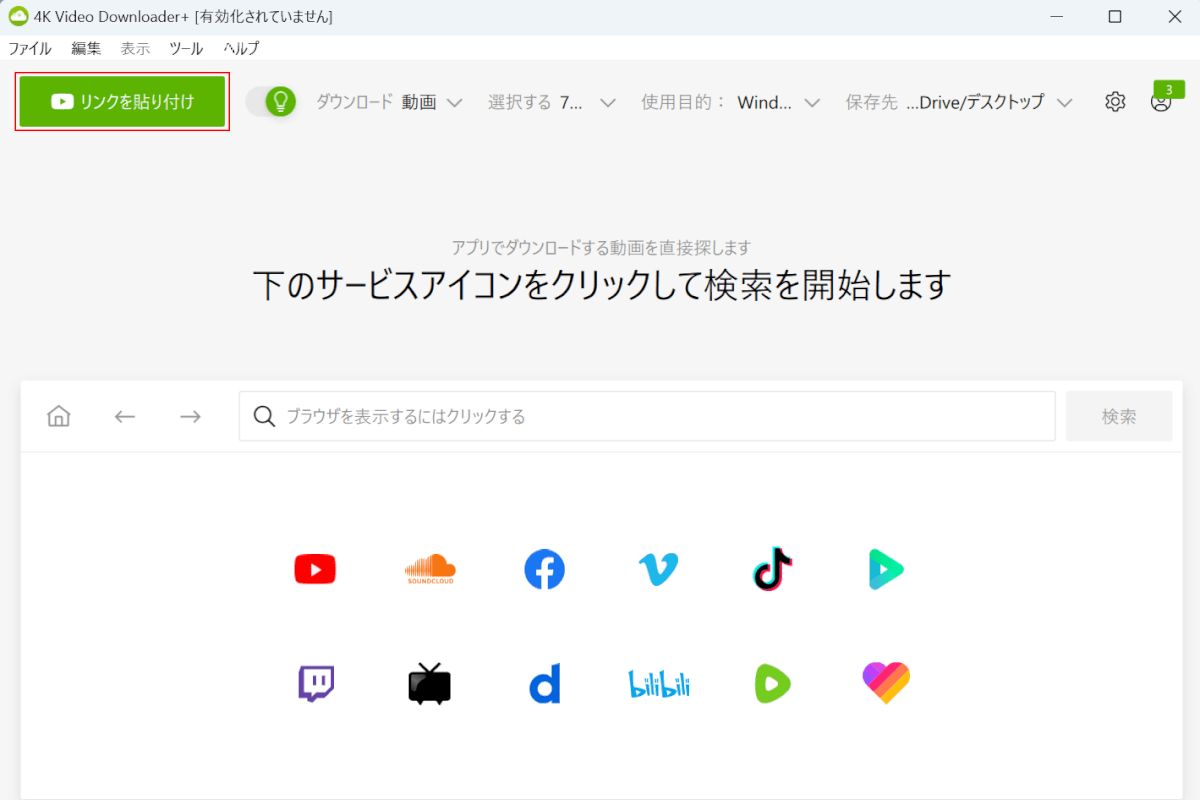
全ての設定を変更することができました。次に、動画をダウンロードします。
先ほどコピーしたURLがクリップボードに保存されている状態で「リンクの貼り付け」ボタンを押します。すると、自動的に動画が読み込まれ、ダウンロードが開始します。
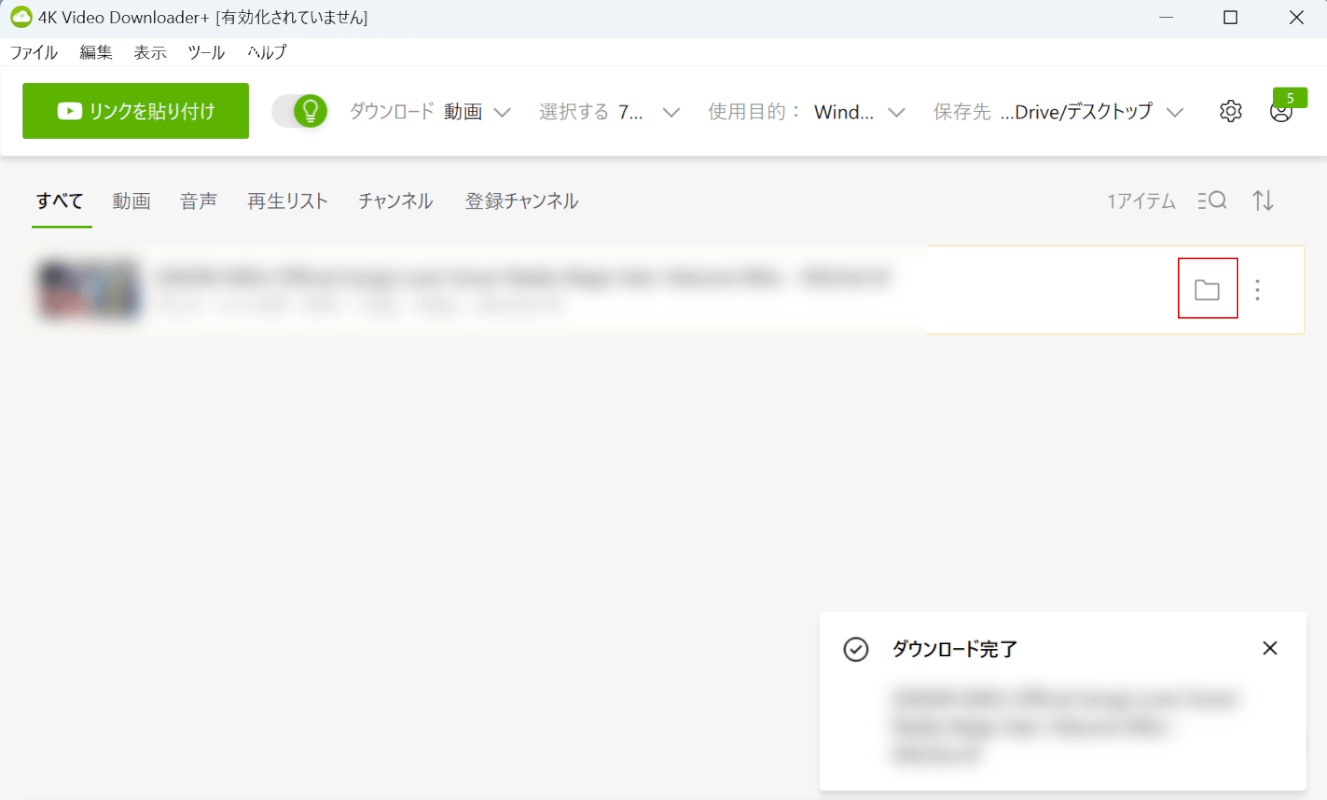
ダウンロードが完了すると、画面右下に「ダウンロード完了」という通知が表示されます。
次に、動画を再生して確認します。ダウンロードした動画右側の「フォルダ」ボタンを押します。
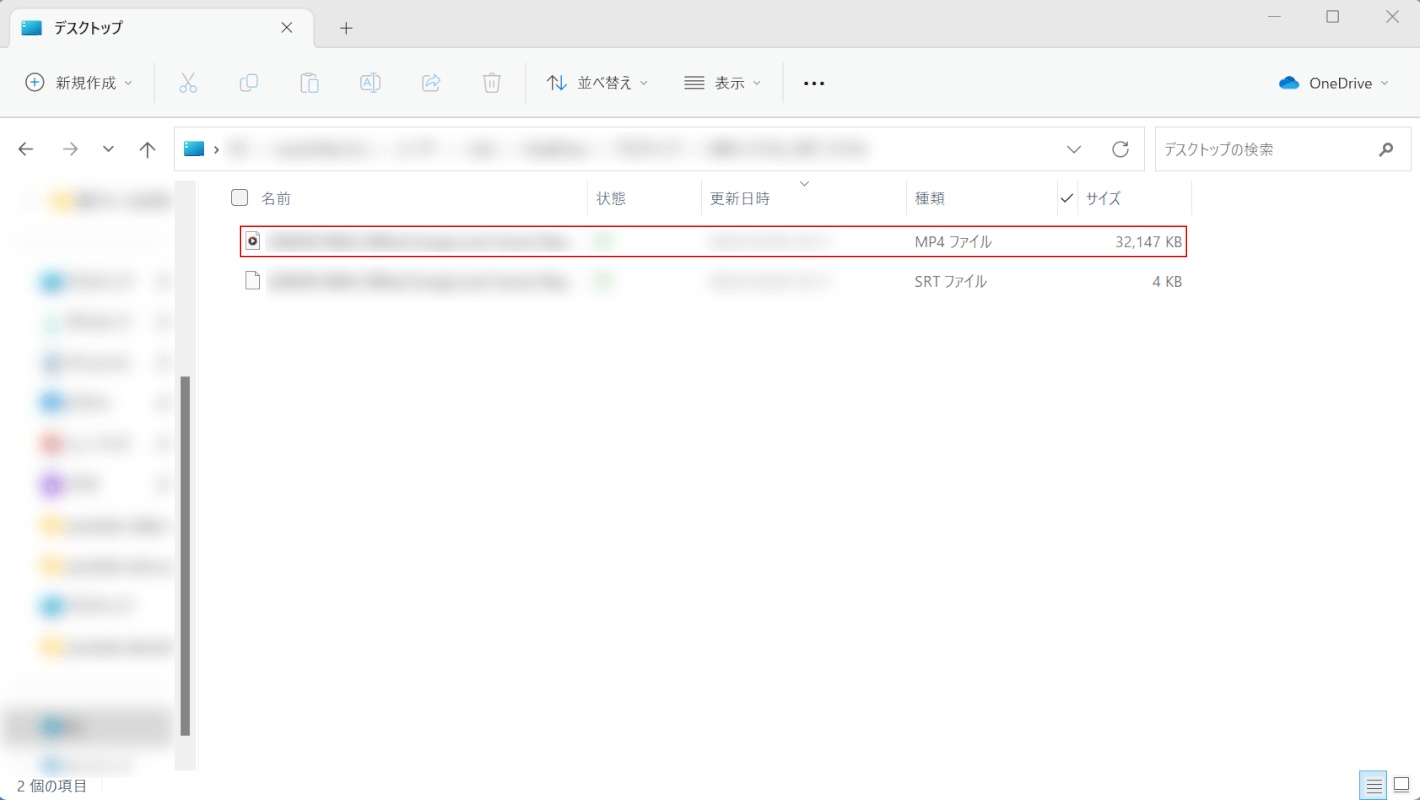
先ほど指定したダウンロード先に自動で移動し、ダウンロードした動画データと字幕データが表示されました。
動画データのファイルをクリックします。
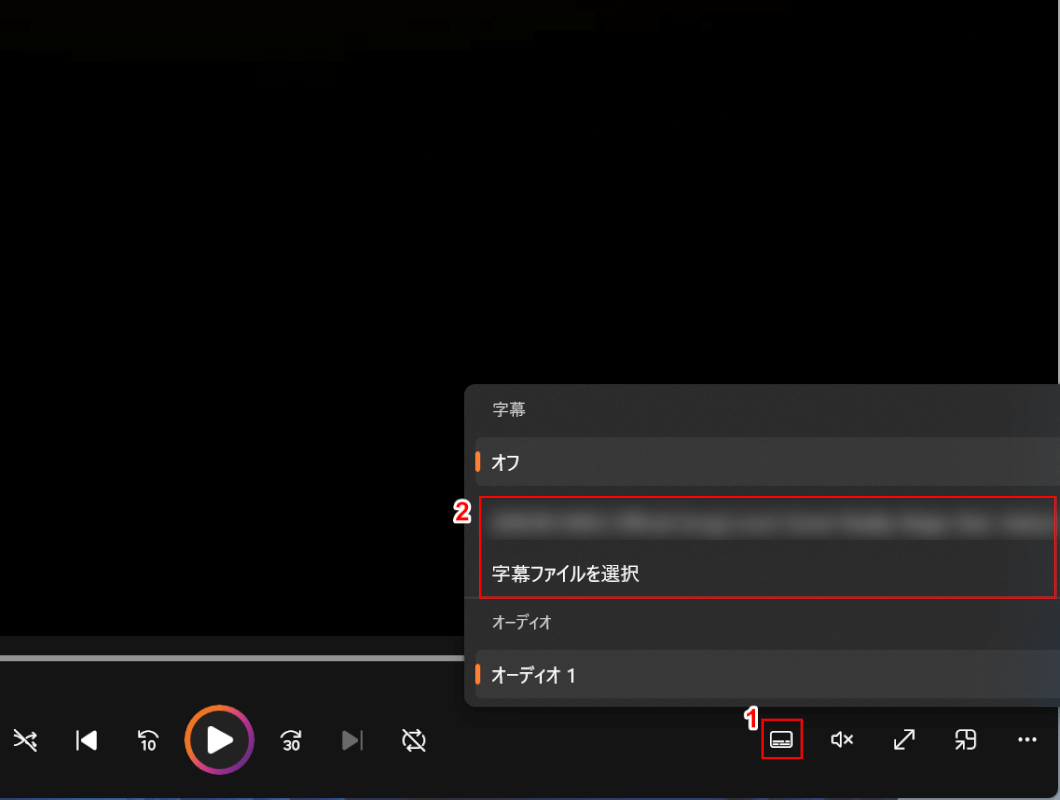
動画が再生されました。①画面右下の「字幕」ボタンを押し、②「字幕」欄に表示されている動画タイトルのファイルを選択します。
以上の操作で動画に字幕が付いた状態で再生されます。
また、「字幕」欄に何も表示されていない場合は「字幕ファイルを選択」をクリックしてください。

「字幕ファイルを選択」をクリックすると、「開く」ダイアログボックスが表示されます。
先ほど動画と共にダウンロードされた字幕データのファイルを選択すると、字幕が付いた状態で改めて動画が再生されます。
YouTube動画から字幕を抽出してダウンロードする方法
「YOUTUBE動画の字幕をダウンロードするCGI」というサイトを使って、YouTube動画から字幕のみを抽出してダウンロードする方法をご紹介します。
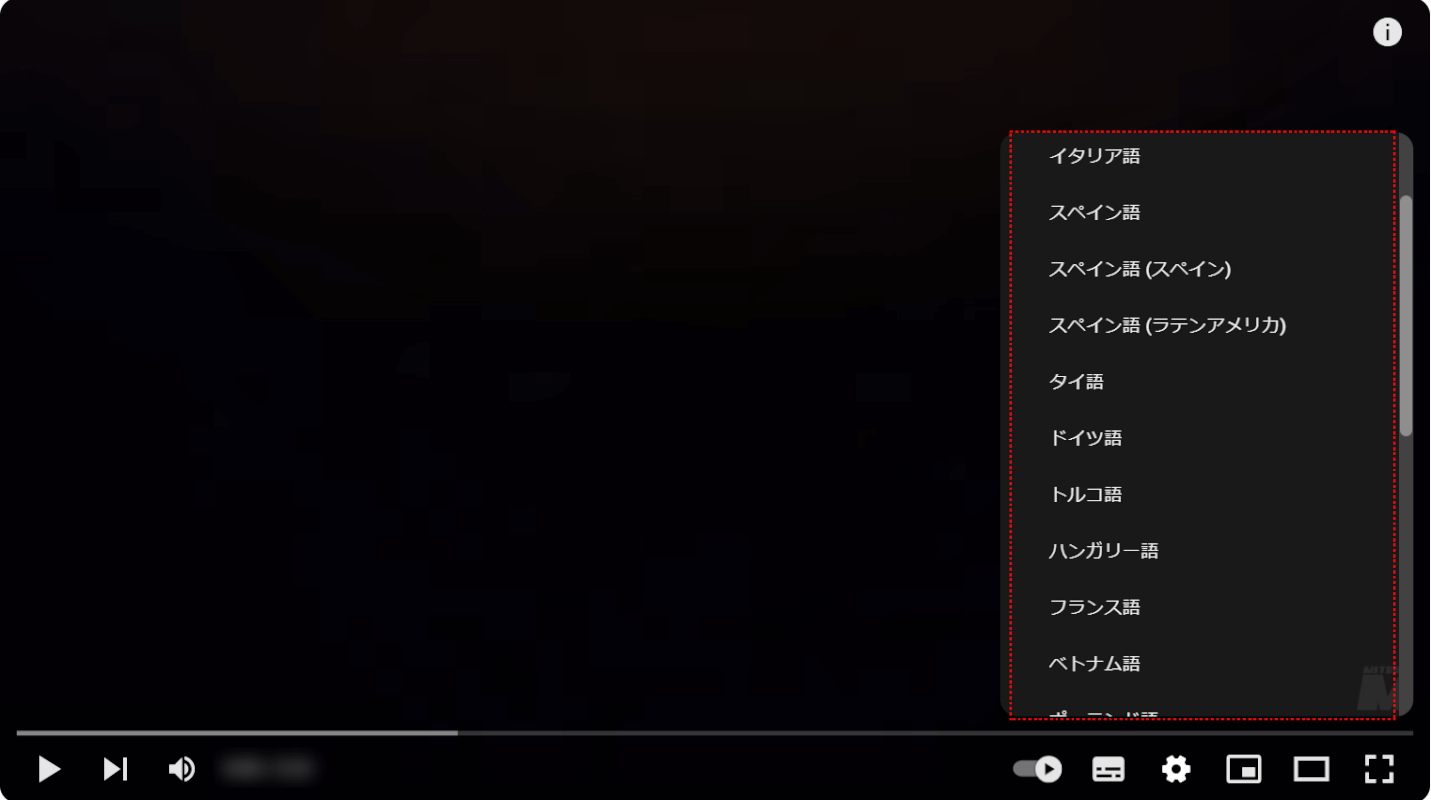
ただし、今回の方法では動画に元々備わっている言語の字幕のみダウンロードが行えます。そのため、あらかじめ上記画像のように動画の字幕言語を確認しましょう。

まず、「YOUTUBE動画の字幕をダウンロードするCGI」にアクセスします。
①ダウンロードしたい動画のURLを入力し、②実行ボタンを押します。

動画タイトルと対応している字幕言語の一覧が表示されました。任意の言語(例:日本語)を選び、ファイル形式(例:TXT)を選択します。
以上の操作で字幕データのダウンロードが開始します。
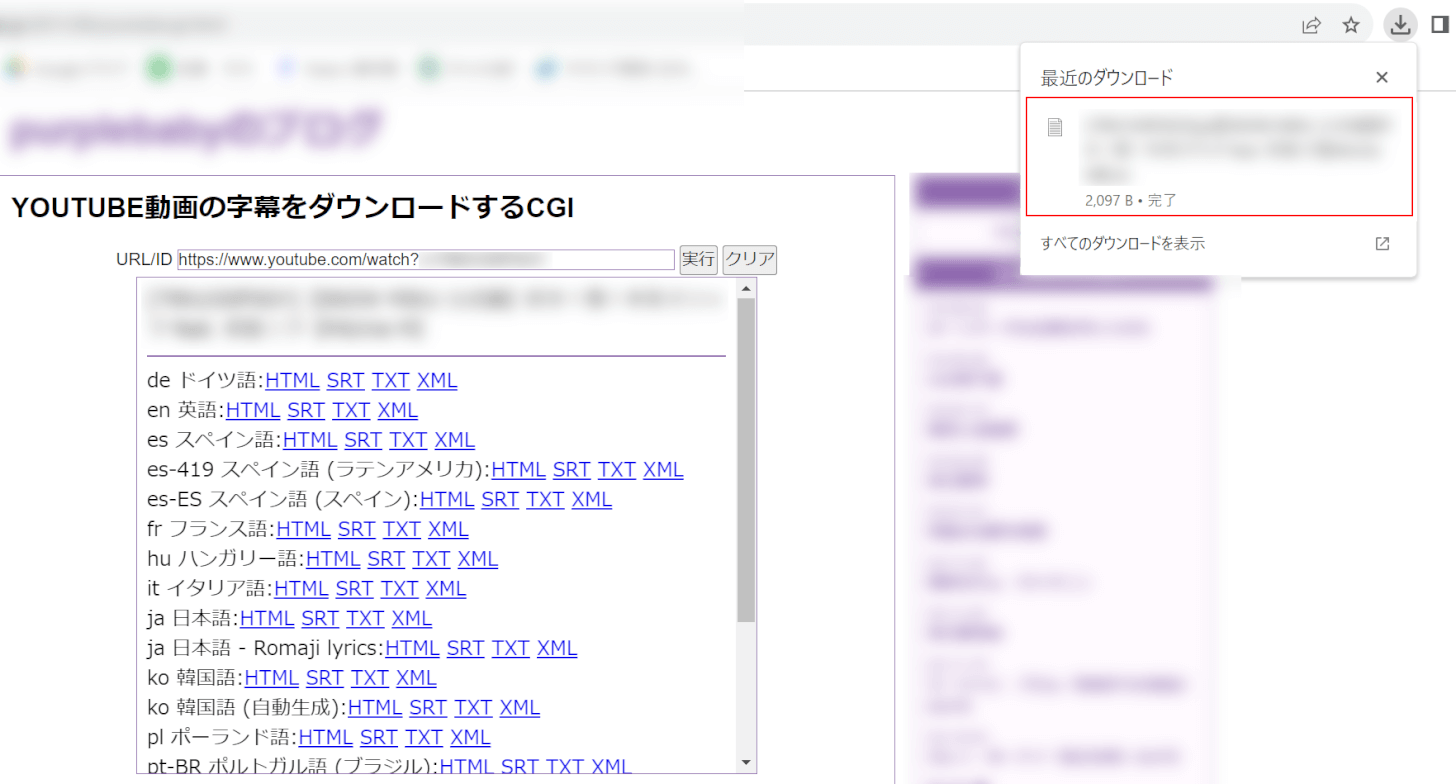
ダウンロードが完了すると、画面右上に「最近のダウンロード」という表示が現れます。
ダウンロードしたファイルをクリックし、指定した言語の字幕データが表示されれば、正しくダウンロードが行われました。